訪問して頂きありがとうございます。まさふくろーです。
この記事では、配列を初期化する方法をご紹介します。
配列の初期化の仕方
配列を初期化する構文
Erase arraylist
| 説明 |
| 配列を初期化するには、Eraseステートメントを使用します。 |
| 配列を初期化すると、配列に設定した値はクリアされます。 |
| 指定項目 | 必須 | 説明 |
| arraylist | 〇 | 初期化したい配列変数を指定します。 |
サンプルプログラムで使用するステートメント
For Nextステートメント
For counter = start To end [ Step step ]
処理を記述
[ Exit For ]
Next [ counter ]
| 説明 |
| counterの値がendになるまで処理を繰り返します。 |
| 指定項目 | 必須 | 説明 |
| counter | 〇 | 繰り返し回数を格納する変数。カウンタ変数と呼びます。 |
| start | 〇 | 初期値を指定。 |
| end | 〇 | 終了値を指定。 |
| Step step |
ー |
stepには、1回ループする際に加算する量を指定。 |
| 「Step 2」とした場合、カウンタ変数は「0、2、4、6・・・」と2ずつ加算されます。 | ||
| 省略した場合、カウンタ変数は「1」ずつ加算されます。 | ||
| stepには、マイナスの値も指定できます。 | ||
| Exit For | ー | ループの途中で処理を終了したい場合に使用します。 |
| Next | 〇 | 次の処理に移動します。 |
サンプルプログラムで使用する関数
UBound関数
UBound (arrayname , [ dimension ])
| 説明 |
| UBound関数は、配列の指定された次元で使用できる最大の要素数を取得します。 |
| 指定項目 | 必須 | 説明 |
| arrayname | 〇 | 配列変数の名前を指定。 |
| dimension |
ー |
多次元配列の場合、どの次元の最大値を取得するかを指定。 |
| 3次元配列「Dim A(1 To 100, 0 To 3, -3 To 4)」の場合、dimension「1」を指定すると「100」を取得、dimension「2」を指定すると「3」を取得、dimension「3」を指定すると「4」を取得します。 | ||
| 省略した場合は、dimension「1」を指定したものと見なされます。 |
サンプルプログラム
|
1 2 3 4 5 6 7 8 9 10 11 12 13 14 15 16 17 18 19 20 |
Private Sub Sample() Dim arry(1) As String Dim i As Integer arry(0) = "りんご" arry(1) = "みかん" For i = 0 To UBound(arry) MsgBox "配列" & i + 1 & "番目の要素 = " & arry(i) Next Erase arry For i = 0 To UBound(arry) MsgBox "配列" & i + 1 & "番目の要素 = " & arry(i) Next End Sub |
| 1 | Subプロシージャ「Sample」を作成。 |
| 3 | 配列変数「arry(1)」(文字列型)を宣言。要素数は「2」。 |
| 5 | カウンタ変数「i」(整数型)を宣言。 |
| 7 | 配列の1番目の要素に、文字列「りんご」を代入。 |
| 8 | 配列の2番目の要素に、文字列「みかん」を代入。 |
| 10 | 配列の要素数だけ「11行目」の処理を繰り返す。 |
| 11 | 配列に設定された内容をメッセージボックスに表示する。 |
| 14 | 配列変数「arry」を初期化。 |
| 16 | 配列の要素数だけ以下「17行目」の処理を繰り返す。 |
| 17 | 初期化した後の配列変数の内容をメッセージボックスに表示する。 |
実行結果
1回目のメッセージボックスの表示内容
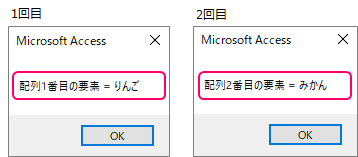
2回目のメッセージボックスの表示内容
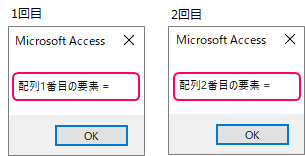
| 説明 |
| 1回目のメッセージボックス表示では、配列変数に設定した値(りんご、みかん)がメッセージボックスに表示されます。 |
| 配列変数の初期化後の2回目のメッセージボックス表示では、配列変数がクリアされた状態になります。 |
最後まで読んでいただき、ありがとうございました!
配列の関連記事はこちら
本のまとめ関連記事はこちら


